Heim >Backend-Entwicklung >PHP-Problem >So richten Sie eine PHP-Entwicklungsumgebung unter Linux ein
So richten Sie eine PHP-Entwicklungsumgebung unter Linux ein
- 藏色散人Original
- 2020-10-16 09:58:063320Durchsuche
So erstellen Sie eine PHP-Entwicklungsumgebung unter Linux: Installieren Sie zuerst Apache und starten Sie dann die von PHP abhängige Software. Installieren Sie dann PHP über den Befehl „make && make install“ und starten Sie Apache neu.
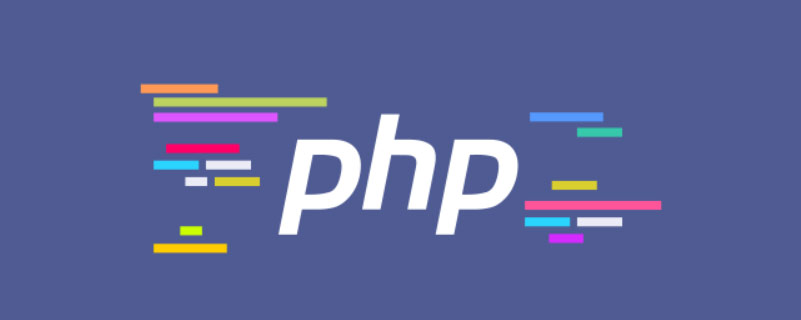
Empfohlen: „PHP-Video-Tutorial“
Komplettes Tutorial zum Einrichten einer PHP-Entwicklungsumgebung unter Linux
Bevor wir uns mit dem Thema befassen, wollen wir einige Grundkenntnisse bekannt machen. In einer Linux-Umgebung können Fehler auftreten, wenn wir Software über die Befehlszeile installieren. Wenn ein Fehler auftritt, wie können wir die vorherigen Schritte rückgängig machen und die Software neu installieren? Die Lösung ist wie folgt
(1) Der Konfigurationsvorgang wurde ausgeführt
Lösung: Erneut gemäß den korrekten Parametern konfigurieren
(2) Die Konfigurations- und Make-Vorgänge wurden ausgeführt
Lösung: Löschen Sie das dekomprimierte Dateiverzeichnis, erneut extrahieren und konfigurieren, make
(3) Die Konfigurations-, Make- und Make-Installationsvorgänge wurden ausgeführt
Lösung: Löschen Sie zuerst die installierten Dateien (wenn das Installationsverzeichnis als/usr/local/http2 angegeben ist) und löschen Sie sie dann das dekomprimierte Verzeichnis und schließlich erneut. Einfach entpacken, konfigurieren, erstellen und installieren. Okay, kommen wir zur Sache.
1. Installieren Sie Apache , einmal Kompilieren Sie alle Module in Apache und führen Sie ./configure --help aus, um die Standardkonfiguration und Konfigurationshilfeinformationen anzuzeigen, z. B. Installationsverzeichnis --prefix usw. 2. Installation Führen Sie make && make install aus, um die Installation abzuschließen3. Starten Sie Apache.Geben Sie das Installationsverzeichnis /usr/local/http2/bin ein. ..
Tatsächlich ist dies kein Fehler und kann ignoriert werden. Dieses Problem kann auch durch Ändern der Konfigurationsdatei gelöst werden. Geben Sie das Installationsverzeichnis ein und suchen Sie httpd.conf in /usr/local/http2/conf/. , suchen Sie in der Datei nach ServerName, Entfernen Sie einfach das #-Zeichen davor. 4. Besuchen Sie Geben Sie nach Abschluss der Installation die lokale IP-Adresse in den Browser ein, um auf die Apache-Standardseite zuzugreifen. Geben Sie beispielsweise die lokale IP ein: 192.168.0.141. 2. Installieren Sie PHP-abhängige Software.
Jetzt müssen Sie einige Software installieren, von der PHP abhängt (XML, GD, JPEG, PNG, Freetype), und dann können Sie PHP installieren.
1
Vor der Installation konfigurieren./configure --prefix=/usr/local/jpeg --enable-share --enable-staticDann machen Sie && make install--enable-share, um alle Funktionsbibliotheksprogramme zu kompilieren erforderlich für jpeg In der Software ist die Geschwindigkeit des Funktionsaufrufs hoch, aber die Software selbst ist relativ groß--enable-static statische Einführungsmethode, sodass eine Funktion, die noch nicht eingeführt wurde, aufgerufen werden muss sofort eingebunden werden, daher ist die Software selbst relativ klein, aber die Geschwindigkeit des Funktionsaufrufs ist langsam. 3. Installieren Sie die Freetype-Bibliothek (Schriftartbibliothek). : https://bitbucket.org/libgd/gd-libgd /downloads./configure --prefix=/usr/local/http2 \ --enable-modules=all \ --enable-mods-shared=all \ --enable-so6. Installieren Sie libXpm-3.5.10
./configure && make && make installVerwenden Sie einfach die Standardkonfiguration
./configure --prefix=/usr/local/freetype make && make install3. Installieren und konfigurieren Sie PHP Parameteranalyse:
./configure --prefix=/usr/local/gd --with-jpeg=/usr/local/jpeg/ --with-png --with-zlib --with-freetype=/usr/local/freetype make && make installApache-Unterstützung, Rolle: Generieren Sie das PHP-Modul für Apache; ändern Sie die Konfigurationsdatei von /usr/local/http2/conf/httpd.conf, um das PHP-Modul einzuführen mysqlnd bedeutet, es zu aktivieren und zu verwenden der MySQL-Treiber von PHP selbst, da wir MySQL nicht selbst installiert haben, sodass der Standard-MySQL verwendet werden kann. --enable-mbstring=all Wide-Byte-Funktionsbibliothek unterstützt PHP
// 有的系统可能没安装这个,要自己安装Nachdem die Konfiguration abgeschlossen ist, installieren Sie make && make installNach erfolgreicher Installation erscheint die folgende Eingabeaufforderung
./configure make && make instsallNach der PHP-Installation Nach Abschluss der Installation führt /usr /local/http2/conf/httpd.conf die entsprechenden PHP-Module ein, z , nehmen Sie relevante Einstellungen vor
Extrahieren Sie die php.ini-Konfigurationsdatei im PHP-Verzeichnis in das angegebene Verzeichnis
./configure --prefix=/usr/local/php --with-apxs2=/usr/local/http2/bin/apxs3. Konfigurieren Sie Apache für die Unterstützung von PHP
./configure --prefix=/usr/local/php
--with-apxs2=/usr/local/http2/bin/apxs
--with-mysql=mysqlnd
--with-pdo-mysql=mysqlnd
--with-mysqli=mysqlnd
--with-freetype-dir=/usr/local/freetype
--with-gd=/usr/local/gd
--with-zlib
--with-libxml-dir=/usr/local/libxml2
--with-jpeg-dir=/usr/local/jpeg
--with-png-dir
--with-xpm-dir=/usr/local/libxpm
--enable-mbstring=all
--enable-mbregex
--enable-shared (1) In httpd.conf (Apache-Hauptkonfigurationsdatei, in /usr /local/http2/ conf-Verzeichnis), damit Apache weiß, wie das PHP-Modul zum Parsen aufgerufen wird, wenn es auf eine PHP-Datei trifft (2) Legen Sie die Zeitzone festÄndern Sie die php.ini-Konfigurationsdatei in /usr/local/ php/lib und stellen Sie die Zeitzone eindata.timezone = PRC (denken Sie daran, die vorherigen zu entfernen)Nachdem die Einstellung abgeschlossen ist, starten Sie den Apache-Server neu
/usr/local/http2/bin/apachectl restart
至此所有安装步骤完成,在 apache 的目录下(/usr/local/apache2/htdocs)写个测试文件如 test.php
内容:
<?php phpinfo(); ?>
然后在浏览器中访问:192.168.0.141/test.php
如果访问成功,说明安装配置成功
注意:在使用 ThinkPHP 的时候,可能会出现下面这个问题
thinkphp开发的项目访问的时候出现了 页面错误!请稍后再试~ 排查了很多原因,最终是这样的解决的:
开启debug模式。在入口文件处加上 define(‘APP_DEBUG‘, true); 就ok了
此外,在系统目录下创建的文件夹,没有写权限,要修改文件夹权限才能写入,才能正常访问,如
chmod -R 777 thinkphp(即让该文件夹及其所有子文件夹可读可写可执行)
四、安装配置 mysql
1. 安装 cmake(更先进的 configure)
解压后执行配置命令 ./bootstrap,配置完成后 make && make install,要以 root 权限安装 。
2. 安装 mysql
tar zxvf mysql**** cmake -DCMAKE_INSTALL_PREFIX=/usr/local/mysql -DMYSQL_DATADIR=/usr/local/mysql/data -DDEFAULT_CHARSET=utf8 -DDEFAULT_COLLATION=utf8_general_ci
(安装目录, 数据存储目录, 默认的字符集, 校对字符集 )
然后 make && make install
在进行 mysql 的 configure 操作的时候,可能会提示软件依赖错误,依赖文件 libncurses5-dev
解决方法:安装 ncurses-devel
rpm -ivh ncurses-devel-5.7-3.200090208.el6.i686.rpm(现在可能不是这个文件名了,自己 google 吧)
依赖解决好后要删除 CMakeCache.txt 文件。
3. 配置 mysql
(1)给 mysql 复制一个配置文件
在 mysql 我解压目录下,有个 support-files 文件夹,进入这个文件夹,执行复制命令
cp my-medium.cnf /etc/my.cnf
(2)useradd mysql(添加用户)
(3)chmod +x /home/lion/storm/web-php/install/mysql5.5/install
(4)chown -R mysql.mysql /home/lion/storm/web-php/install/mysql5.5/install
(5)初始化 mysql 数据库
/home/lion/storm/web-php/install/mysql5.5/install/scripts/mysql_install_db --user=mysql --basedir=/home/lion/storm/web-php/install/mysql5.5/install --datadir=/home/lion/storm/web-php/install/mysql5.5/install/data &
(6)把 mysql 安装文件(除了 data 之外)的主人都改为 root,避免数据库恢复为出厂设置
chown -R root /home/lion/storm/web-php/install/mysql5.5/install chown -R mysql /home/lion/storm/web-php/install/mysql5.5/install/data
(7)后台运行 mysql 服务
/home/lion/storm/web-php/install/mysql5.5/install/bin/mysqld_safe --user=mysql &
查看 mysql 是否有启动
ps -A | grep mysql
如果启动成功,则显示以下信息
------ mysqld_safe ------ mysqld
(8)进入 mysql 操作终端的执行程序(在 /home/lion/storm/web-php/install/mysql5.5/install/bin 目录下)
执行命令 ./mysql 就可以运往 mysql 了。
(9)设置 mysql 用户和密码
为了数据库安全,把 localhost 之外的用户全部删除掉,并为 localhost 设置密码,设置密码时调用加密函数给密码加密;
mysql 的所有用户信息都放在 mysql 数据库中,而且这也是 mysql 的核心数据库 。所以要到这个数据库中进行用户管理操作,执行命令
use mysql
切换到这个数据库,执行下面的操作:
mysql> delete from user where Host != 'localhost';
mysql> select Host, User, Password form user;
mysql> update user set Password=password(123456);
mysql> select Host, User, Password from user;
mysql> flush privileges;(刷新,使对权限的修改立即生效)(10)设置完成后,执行 flush privileges; 命令,使设置立即生效 。设置完成后,以后不要随便操作 mysql 中的 mysql 数据库了 。
(11)执行 exit 命令退出当前 mysql,然后重新登录 mysql
./mysql -uroot -p123456
(12)通过 php 中访问 mysql,在 apache 的 htdocs 目录下,创建一个 data.php 文件,来访问 mysql 。
<?php
$link = mysql_connect('localhost', 'root', '123456');
mysql_select_db('test', $link);
mysql_query('set name utf8');
$sql = "select * from goods";
$qry = mysql_query($sql);
while($rst = mysql_fetch_assoc($qry)) {
print_r($rst);
echo "<br />";
}Das obige ist der detaillierte Inhalt vonSo richten Sie eine PHP-Entwicklungsumgebung unter Linux ein. Für weitere Informationen folgen Sie bitte anderen verwandten Artikeln auf der PHP chinesischen Website!

